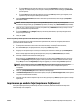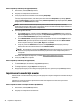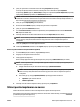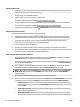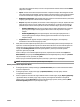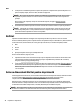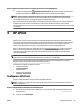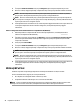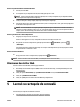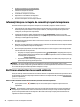user's Guide
3. Faceţi clic pe butonul care deschide caseta de dialog Properties (Proprietăţi).
În funcţie de aplicaţia software utilizată, butonul poate avea o denumire de tipul Properties
(Proprietăţi), Options (Opţiuni), Printer Setup (Configurare imprimantă), Printer Properties (Proprietăţi
imprimantă), Printer (Imprimantă) sau Preferences (Preferinţe).
NOTĂ: Pentru a efectua setările de imprimare pentru toate lucrările de imprimare, efectuaţi
modificările în software-ul HP furnizat cu imprimanta. Pentru mai multe informaţii despre software-ul
HP, consultaţi Instrumente de gestiune a imprimantei,.
4. Faceţi clic pe fila Paper/Quality (Calitate/Hârtie).
5. Din lista derulantă Media (Suport), selectaţi un tip de hârtie corespunzător.
6. Faceţi clic pe butonul Advanced (Avansat).
7. În zona Printer Features (Caracteristici imprimantă), selectaţi Yes (Da) din lista verticală Print in Max
DPI (Imprimare la DPI max).
8. Selectaţi dimensiunea de hârtie adecvată din lista verticală Paper Size (Dimens. hârtie).
NOTĂ: Dacă modificaţi valorile pentru Paper Size (Dimensiune hârtie) asiguraţi-vă că aţi încărcat
hârtia corectă şi setaţi dimensiunea de hârtie de pe panoul de control al imprimantei pentru a
corespunde.
9. Faceţi clic pe OK pentru a închide opţiunile avansate.
10. Confirmaţi Orientation (Orientare) în fila Layout (Aspect), apoi faceţi clic pe OK pentru a imprima.
Pentru a imprima utilizând rezoluţia maximă în dpi (OS X)
1. În meniul File (Fişier) din software, alegeţi Print (Imprimare).
2. Asiguraţi-vă că imprimanta este selectată.
3. Setaţi opţiunile de imprimare.
Dacă nu vedeţi opţiunile în dialogul Print (Imprimare), faceţi clic pe Show Details (Afişare detalii).
NOTĂ: Pentru imprimanta dvs. sunt disponibile opţiunile următoare. Locaţiile pentru opţiuni pot să
difere de la o aplicaţie la alta.
a. Alegeţi dimensiunea de plic adecvată din meniul pop-up Dimensiune hârtie.
NOTĂ: Dacă modificaţi valorile pentru Paper Size (Dimensiune hârtie) asiguraţi-vă că aţi încărcat
hârtia corectă şi setaţi dimensiunea de hârtie de pe panoul de control al imprimantei pentru a
corespunde.
b. Din meniul pop-up, alegeţi Tip hârtie/Calitate, apoi alegeţi setările următoare:
●
Tip hârtie: Tipul de hârtie adecvat
●
Calitate: Dpi maxim
4. Selectaţi orice alte setări de imprimare doriţi, apoi faceţi clic pe Imprimare.
Sfaturi pentru imprimarea cu succes
Setările de software selectate în driverul de imprimantă se aplică numai la imprimare.
Puteţi imprima documentele pe ambele feţe ale hârtiei. Pentru mai multe informaţii, consultaţi Imprimarea
pe ambele feţe (imprimare faţă/verso),.
ROWW Sfaturi pentru imprimarea cu succes 35